چگونه پستی که قبلاً لایک کرده ایم را در اینستاگرام پیدا کنیم
اقتصاد ۱۰۰ - آیا میدانستید که به راحتی میتوانید پست های لایک شده در اینستاگرام را مشاهده کنید؟ اگر به مشاهده و بررسی آنها نیاز دارید با ما همراه شوید.

به گزارش گروه دانش و فناوری، اگر جزو آن دسته افرادی هستید که زمان زیادی در اینستاگرام صرف میکنید، احتمالا تصاویر و ویدیوهای زیادی را تاکنون لایک کردهاید. از آنجا که ممکن است در طول روز صدها پست را در اینستاگرام لایک کنید، در برخی مواقع شاید بخواهید که تمامی پستهای مورد علاقه خود که از آنها لذت بردهاید را بررسی یا مجددا تماشا کنید یا شاید بخواهید محتواهایی که به صورت اتفاقی لایک کردهاید را حذف کنید.
این قابلیت به خصوص زمانی کارایی دارد که شما به دنبال پست لایک کرده در چند روز قبل هستید، ولی آن را به خاطر نمیآورید. یکی از دلایل بزرگ دیگری که باید شما لایک های اینستاگرام خود را همیشه بررسی کنید، الگوریتم اینستاگرام است. در واقع این شبکه اجتماعی با بررسی پستهایی که شما لایک میکنید، صفحه اکسپلور شما را پر میکند. همین دو دلیل کافیست تا همیشه پستهایی که لایک کردهاید را زیر نظر بگیرید تا تجربهی بهتری از کار با اینستاگرام را کسب کنید.
نحوه بررسی پستهای لایک کرده در اینستاگرام
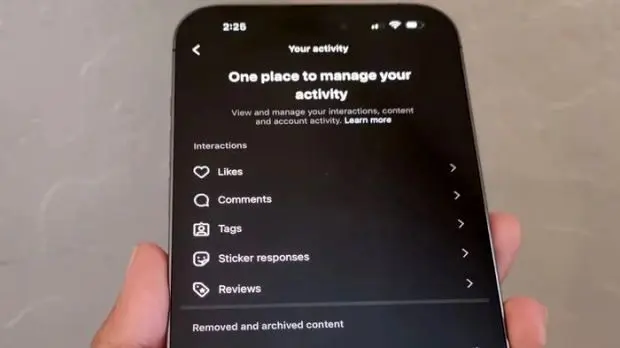
در این مقاله به شما خواهیم آموخت که چگونه میتوانید پستهایی که قلب قرمز رنگ پایین آنها را پر کردهاید پیدا کنید و در صورت لزوم لایکتان را از روی آن پست بردارید.
روی آیفون یا اندروید
- برنامه اینستاگرام را روی گوشی خود باز کنید.
- در پایین سمت راست صفحه روی آیکون پروفایل خود ضربه بزنید تا وارد صفحه پروفایلتان شوید.
- روی آیکون همبرگری گوشه سمت راست بالای صفحه فشار دهید و وارد Your activity شوید.
- در زیر بخش Interactions گزینهی Like را انتخاب کنید.
روی کامپیوتر
- در مرورگر کامپیوتر خود Instagram.com را تایپ کرده و وارد آن شوید.
- روی آیکون همبرگری در گوشه سمت چپ پایین صفحه کلیک کرده و وارد Your activity شوید.
- در زیر بخش Interactions گزینهی Like را انتخاب کنید.
با این کار شما وارد قسمت پستهای لایک شده در اینستاگرام (به خصوص ریلز) خواهید شد و میتوانید همهی آنها در یک صفحه ببینید. به طور پیشفرض شما میتوانید فقط ۳۰۰ پستی که اخیرا لایک کردهاید را در این صفحه مشاهده کنید که این هم مقدار کمی نیست. برای سهولت کار میتوانید عکسها و ویدیوهای لایک شده را از جدیدترین به قدیمیترین یا بالعکس یا براساس تاریخ مرتب کنید تا راحتتر بتوانید عکس و ویدیوهای مورد نظر خود را پیدا کنید.
اگر از اپ اینستاگرام در گوشی خود استفاده میکنید، در این قسمت یک گزینهی اضافی خواهید داشت و آن هم مرتب سازی بر اساس منتشر کننده است. در صورت دانستن نام کاربری این منتشر کنندهها میتوانید یوزرنیم آنها را تایپ کنید یا در لیست اکانتهایی که پستهایشان را لایک کردهاید، اسکرول کنید.
نحوه برداشتن لایک از روی چندین پست در اینستاگرام
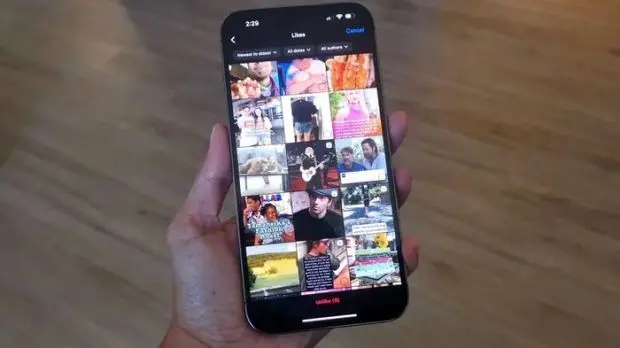
همانطور که میدانید، لایک کردن پست در اینستاگرام روش خوبی برای جدا کردن محتوای مورد علاقهی شماست و شما با این کار میتوانید مجددا آنها را تماشا کنید. اگر به طور اتفاقی دستتان دوبار روی یک پست خورد و آن را لایک کردید، میتوانید از قسمت Like روی پست مورد نظر ضربه بزنید و لایک آن را بردارید. همچنین شما میتوانید همزمان لایک چندین پست را به روش زیر بردارید:
- با استفاده از دستورالعمل بالا، به ترتیب وارد Interactions> Likes شوید.
- در گوشه سمت راست بالای صفحه روی Select ضربه بزنید.
- پستهای لایک شدهای که میخواهید لایکشان برداشته شود را انتخاب کنید.
از فیلترها برای انتخاب پستها استفاده کنید. به عنوان مثال نوار Newest to oldest پستها را به ترتیب زمانی مرتب میکند، نوار All Dates برای تعیین محدوده تاریخ و نوار All authors برای مجزا کردن پستهای مربوط به یک اکانت است. اگر اپ اینستاگرام را از طریق کامپیوتر استفاده میکنید، باید روی گزینهی Sort & filter کلیک کنید و نوار مورد نظر را انتخاب کنید، سپس برای اتمام کار روی Apply کلیک کنید.
پس از آن که پستهای مورد نظر خود را انتخاب کردید، روی گزینهی Unlike کلیک کرده یا ضربه بزنید و بعد برای تایید، مجددا Unlike را انتخاب کنید. برداشتن لایک از روی پستها در این قسمت یک فرآیند دائمی است و نمیتوان آن را لغو کرد. برای بازگرداندن آنها فقط باید پست حذف شده را به خاطر بسپارید و به صورت دستی آنها را فید مربوطه پیدا کنید و مجددا لایک کنید.
جایگزین مناسب برای لایک کردن پست ها در اینستاگرام
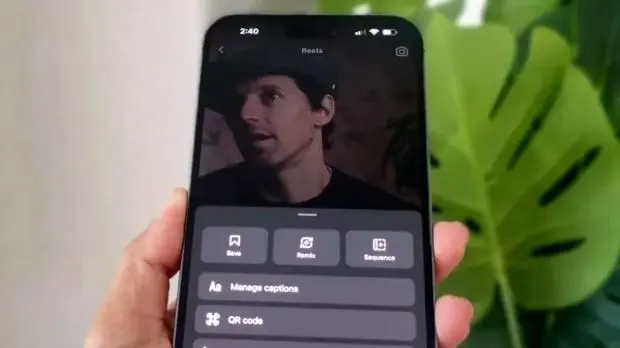
بسیاری از مواقع شما با پستی کاربردی مواجه میشوید که شاید در آینده به آن نیاز داشته باشید، ولی نمیخواهید آن را لایک کنید تا اینستاگرام شما پر از پستهای شبیه آن شود، پس در چنین شرایطی بهترین جایگزین برای لایک کردن، ذخیره کردن آنهاست. در اینجا نحوه انجام این کار را توضیح دادهایم:
- در گوشی همراه یا کامپیوترتان وارد اینستاگرام شوید.
- پست یا reels مورد نظری که میخواهید نشانه گذاری کنید را بیابید.
- روی نماد پرچم واقع در گوشه سمت راست پایین پست ضربه بزنید. اگر پست مورد نظر به صورت ریلز است، روی نماد سه نقطهای پنل سمت راست را لمس کرده و گزینهی Save را انتخاب کنید.
با این کار پست یا ریلز مورد نظر شما به قسمت Save post میرود. در این قسمت میتوانید با ایجاد یک مجموعه جدید و افزودن پستهای ذخیره شده، این قسمت را دسته بندی و مرتب سازی کنید. برای انجام این کار مراحل زیر را دنبال کنید:
روی موبایل
- روی New collection ضربه بزنید و یک نام برای آن انتخاب کنید و بعد Save را بزنید.
- برای دسته بندی پستها روی نام پوشه یا مجموعهی از قبل ایجاد شده ضربه بزنید.
روی کامپیوتر
- ماوس را روی نماد پرچم که روی آن ضربه زدهاید نگه دارید.
- سپس روی علامت + کلیک کرده، یک اسم انتخاب کنید و بعد Save را بزنید.
- روی نام مجموعهای که میخواهید پستهای ذخیره شده وارد آن شوند کلیک کنید.
نحوه مشاهده و حذف پستهای ذخیره شده در اینستاگرام
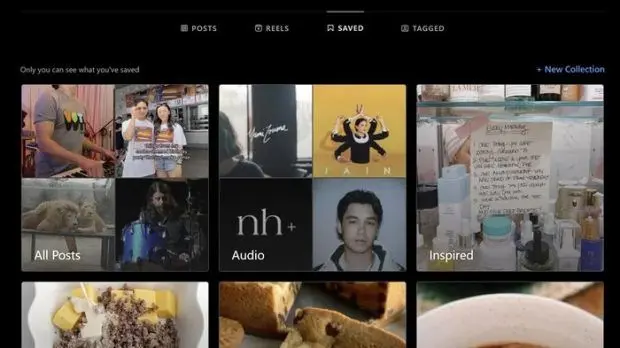
فید پستهای اینستاگرامی که ذخیره کردهاید و همچنین مجموعههایی که پستها را درون آنها ذخیره کردهاید، فقط برای شما قابل مشاهده است، برای رفتن به این بخش باید مراحل زیر را طی کنید:
در برنامه اینستاگرام
- در منوی پیمایش پایین صفحه روی عکس پروفایل خود ضربه بزنید.
- روی آیکون همبرگری را لمس کنید.
- وارد قسمت Saved شوید.
در کامپیوتر
- در مرورگر خود وارد Instagram.com شوید و آن را باز کنید.
- در پایین سمت چپ صفحه روی گزینهی More کلیک کنید.
- گزینهی Saved را انتخاب کنید.
- همچنین میتوانید با کلیک روی عکس پروفایل خود در گوشه سمت راست صفحه اصلی و انتخاب زبانه Saved در بالای پستهای اینستاگرام خود، وارد این بخش خصوصی شوید.
درست مانند برداشتن لایک از روی پستها در اینستاگرام، هر زمان که بخواهید میتوانید عکسهای ذخیره شده را نیز به راحتی از حالت ذخیره درآورید و به عبارتی حذف کنید. متاسفانه در قسمت پستهای سیو شده نمیتوانید برای پیدا کردن پست مورد نظر از فیلترهای مرتب سازی استفاده کنید.
بنابراین برای یافتن پستی که میخواهید آن را از ذخیره درآورید، باید وارد فایل کلی All Posts یا مجموعهی خاصی که ایجاد کرده و پست را درون آن ذخیره کرده بودید، بروید. هنگامی که تصویر یا ویدیوی مورد نظر را پیدا کردید، روی آن ضربه زده یا کلیک کنید و بعد روی نماد پرچم گوشه سمت راست آن ضربه بزنید (برای لغو ذخیره پست در تلفن همراه باید دوبار روی آیکون پرچم ضربه بزنید تا پست لغو ذخیره شود).
متاسفانه، برگرداندن یا کنسل کردن این فرآیند پس از حذف پست ذخیره شده کار دشواریست، پس قبل از انجام این کار مطمئن شوید که واقعا قصد حذف پست مورد نظر از بخش پستهای ذخیره شده را دارید.
انتهای پیام

